如何关闭 iPhone 和 iPad 上的自动大写单词

iOS 键盘默认设置为自动将在句末键入的新词大写。这种自动大写适用于句号后键入的任何单词的第一个字符,虽然许多 iPhone 和 iPad 用户喜欢此功能,因为它可以使在 iOS 键盘上打字更快,但有些用户可能不喜欢它。
如果您想在 iOS 中禁用一段时间后单词的自动大写,请继续阅读以了解如何操作。
请注意,自动大写功能不同于 iPhone 和 iPad 上的自动更正功能,不过许多用户混淆了两者。事实上,它们的两个不同功能由两个不同的设置控制。如果您希望关闭 iOS 中的自动更正 然后 blah.asdlfasdl
如何在 iOS 中停止自动将单词首字母大写
要在新句子的开头或句点后关闭单词的自动大写,只需执行以下操作:
- 在 iOS 中打开“设置”应用
- 转到“常规”,然后转到“键盘”
- 找到“自动大写”并将其关闭
- 退出设置
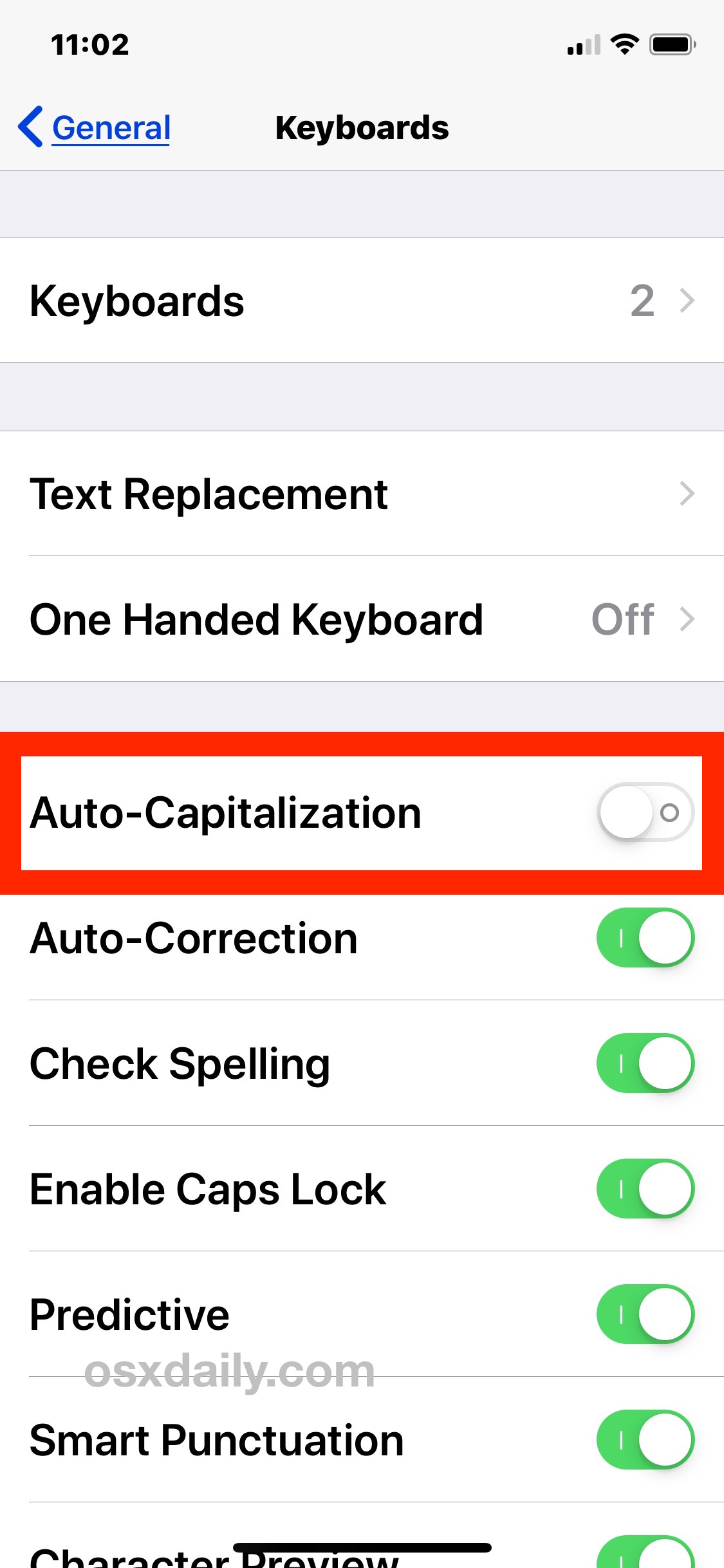
现在,当结束一个句子并开始一个新句子,或插入一个句点并输入一个单词时,默认情况下单词的开头字母不会自动大写。是否关闭或打开此设置完全取决于个人喜好,因此请在 iPhone 或 iPad 上使用您最喜欢的设置。
注意:如果您使用带外接键盘的 iPad,您可能会注意到设置更改不会在使用硬件键盘时保留。这是因为实际上有不同的设置特定于连接到 iPad 的硬件键盘,所以如果您希望将更改也应用到硬件键盘而不是转到硬件键盘设置部分,您也可以在该部分进行 在 iPad 硬件键盘上禁用自动更正,并根据需要切换自动周期设置。
如何在 iPhone 和 iPad 上启用自动大写
要在句子开头或句点后启用单词自动大写(这是 iOS 中的默认设置),请执行以下操作:
- 在 iOS 中打开“设置”应用
- 转到“常规”,然后选择“键盘”
- 找到“自动大写”设置并将其打开
同样,您可以为硬件键盘和屏幕软件键盘分别设置不同的 iOS 键盘,但这种不同实际上仅适用于使用硬件键盘的 iPad 用户。但是,如果您希望键盘输入体验保持一致,您可以选择在两个位置进行更改。
这显然适用于 iPhone 和 iPad,但您关闭此功能是因为您根本不喜欢它,您可能对 也在 Mac 上关闭自动大写单词。
